Så här stoppar du Instagram från att skicka dig konstanta meddelanden

Instagram är överlägset mitt favorit sociala nätverk. Det är en härlig plats där människor delar alla de goda sakerna som händer i sina liv ... och memes. Episka memes. Det betyder emellertid inte att det inte har några irritationer.
RELATERAD: Vad är Instagrams "Historier" och hur använder jag dem?
Den största är Instagrams konstanta push-meddelanden när någon jag följer börjar sända en Live Story. Om du följer några hundra personer, är du ganska säker på att få minst några av dessa per dag. Så här ändrar du dem - och alla andra Instagram-meddelanden, för det viktiga.
Öppna Instagram, gå till din profil och tryck på inställningsikonen längst upp till höger. Bläddra ner och under Inställningar välj Push Notification Settings.
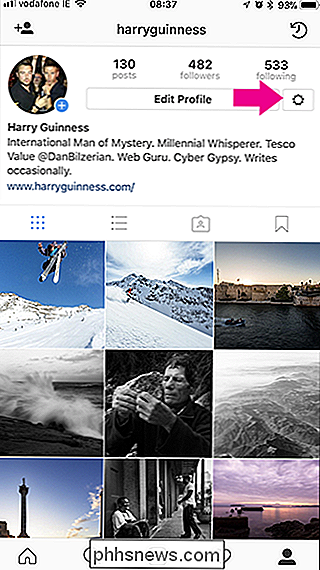
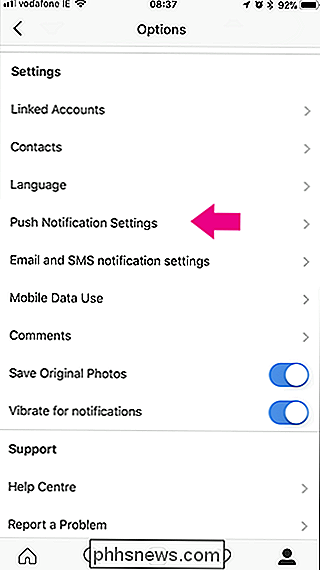
Nu kan du ställa in Instagram för att skicka dig meddelanden från alla, från personer du följer eller Av för:
- Gillar på dina foton.
- Kommentarer till dina foton
- Gillar på dina kommentarer.
- Gillar och kommentarer på foton du är taggade i.
- När som helst får du en ny följare.
- När någon accepterar din Följförfrågan.
- När Facebook En vän ansluter Instagram.
- När någon skickar ett direktmeddelande till dig.
- När någon taggar dig i ett foto.
- När du har osynliga meddelanden och du inte har kontrollerat Instagram på ett tag.
- Någon du
- När dina videoklipp når en Vis Count milestone.
- När Instagram svarar på dina supportanmodningar.
- När någon du följer följer en Live Story .
- När någonsin någon du följer inlägger en Story poll.
- Bläddra igenom listan och anpassa inställningarna så att du får meddelanden för saker du vill höra om - oh, de söta söta gillarna - och få dem inte för de saker du inte är intresserad av, som Live Stories.
Instagram skickar ibland även e-postmeddelanden eller textmeddelanden. För att anpassa dessa, gå tillbaka till huvudinställningsskärmen och välj sedan "Email och SMS Notification Settings". Stäng av alla e-postmeddelanden eller sms-meddelanden som du inte vill ta emot.
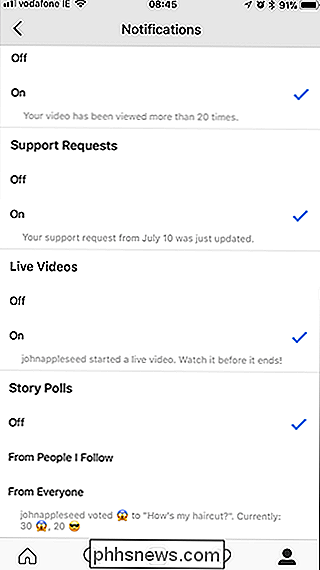
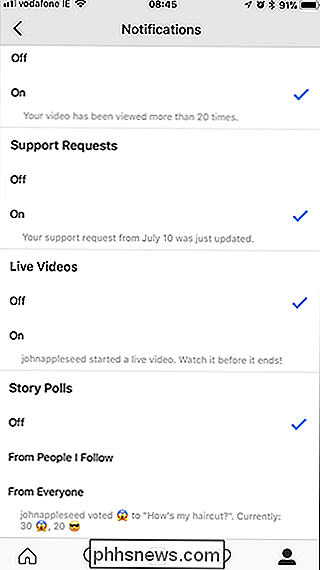

Vad är "Application Frame Host" och varför går det på min dator?
ÖPpna Verktygshanteraren på Windows 10 och du kommer att se en bakgrundsprocess för "Application Frame Host" som körs. Den här processen har filnamnet "ApplicationFrameHost.exe" och ingår i operativsystemet Windows 10. RELATED: Vad är denna process och varför kör den på min dator? Den här artikeln är en del av vår pågående serie förklarar olika processer som finns i Task Manager, som Runtime Broker, svchost.

Amazon-förklaringen av Windows och allt annat kommer
Microsoft har under flera år drivit Office 365, Microsoft Office-prenumerationen på 100 dollar per år. Men uppdateringen av Windows Fall Creators går längre. För första gången lever icke-Office-Windows-funktioner bakom Office 365-betalväggen. Som WithinRafael påpekar Twitter, och Brad Sams påpekar Thurrot.



